Chrome浏览器网页颜色显示不正常如何调整
时间:2025-07-17
来源:Google Chrome官网
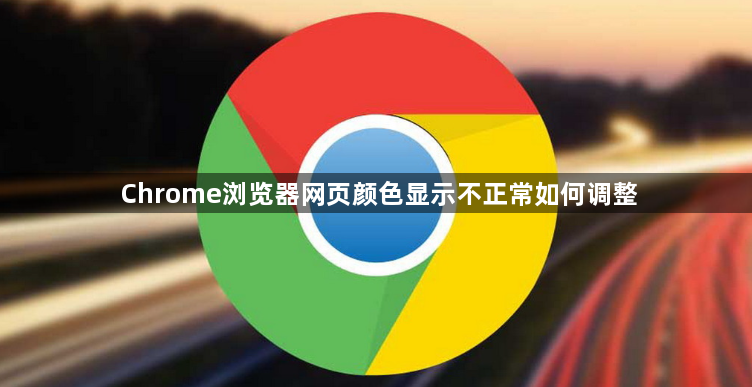
一、浏览器设置调整
1. 检查主题设置:打开Chrome浏览器,点击右上角的三个点图标,选择“设置”。在“外观”部分,可选择不同的主题,如“经典”“生动”或“多彩”等,查看是否能让网页颜色恢复正常。
2. 关闭硬件加速:点击浏览器右上角的三个点图标,选择“设置”,在左侧菜单中点击“高级”,然后在“系统”部分取消勾选“使用硬件加速模式(如果可用)”,最后重启浏览器。
3. 强制颜色配置文件:在浏览器地址栏输入`chrome://flags/force-color-profile`,进入设置页面后,将“Force color profile”从默认值改为“sRGB”,然后重启浏览器。
二、系统与驱动相关操作
1. 更新显卡驱动:右键点击“此电脑”,选择“管理”,在弹出的窗口中点击“设备管理器”,展开“显示适配器”,右键点击显卡名称,选择“更新驱动程序”,按照提示完成驱动更新。
2. 检查显示器连接:确保显示器连接线稳定且无损坏,可尝试重新插拔连接线,或更换一根新的连接线。
三、其他可能的解决方法
1. 清除浏览器缓存:点击右上角的三个点图标,选择“更多工具”,点击“清除浏览数据”,在弹出的窗口中勾选“缓存图像和文件”等选项,选择时间范围,如“全部时间”,然后点击“清除数据”。
2. 尝试其他浏览器:如果上述方法都无法解决问题,可以尝试使用其他浏览器,如Firefox、Edge等,以确定问题是否出在Chrome浏览器本身。
谷歌浏览器网页截图快捷键使用及实用技巧
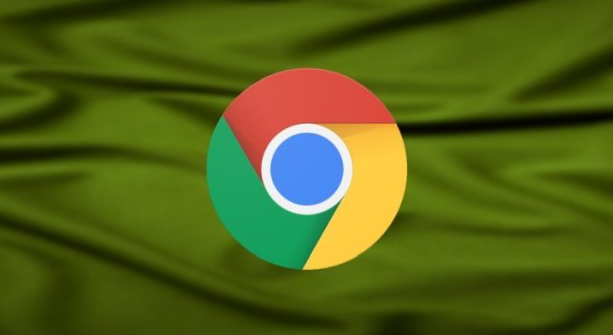
谷歌浏览器内置网页截图功能配合快捷键使用,可高效捕捉页面局部或全图。通过组合快捷方式与扩展工具,提升截图效率与使用灵活性。
谷歌浏览器下载时如何提高下载任务的处理效率
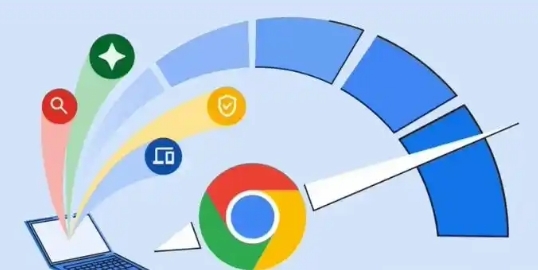
提升谷歌浏览器下载任务处理效率是优化用户体验的关键。本文介绍多种提升下载速度和任务调度的技巧,帮助用户加快文件获取进程,减少等待时间。
Chrome浏览器数据备份还原操作指南

介绍Chrome浏览器备份与还原数据的操作方法,保障重要浏览数据安全,避免丢失风险,提升数据管理效率。
Google Chrome浏览器缓存自动清理技巧
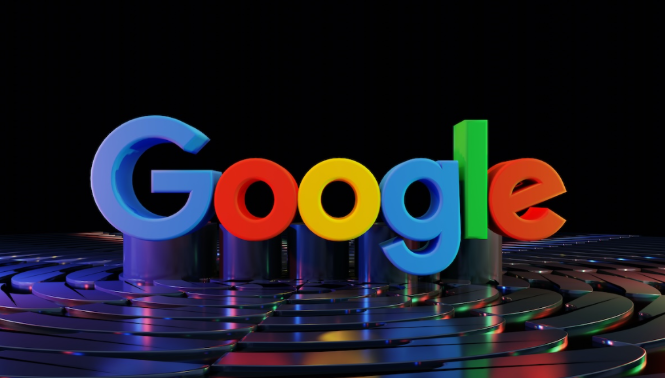
教你设置Chrome浏览器自动清理缓存的方法,有效释放设备存储资源。
Chrome浏览器官方下载页面无法打开快速修复
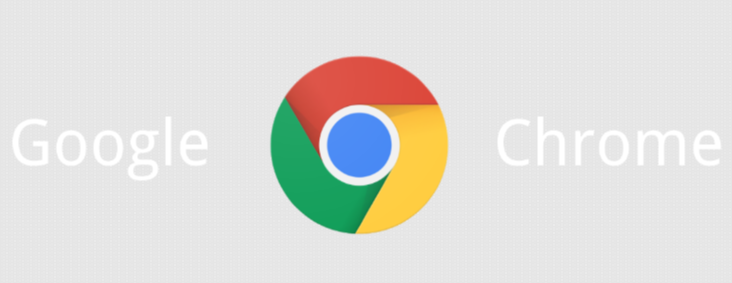
针对Chrome浏览器官方下载页面无法打开的问题,提供快速修复方法,帮助用户恢复页面正常访问,顺利下载安装浏览器。
google Chrome浏览器2025年自动填充功能解析
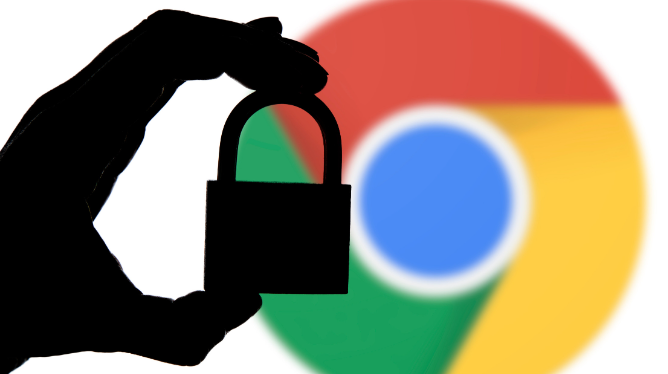
google Chrome浏览器2025年自动填充功能支持快速填写表单,用户可节省输入时间,提高操作效率,同时保持个人信息安全。
